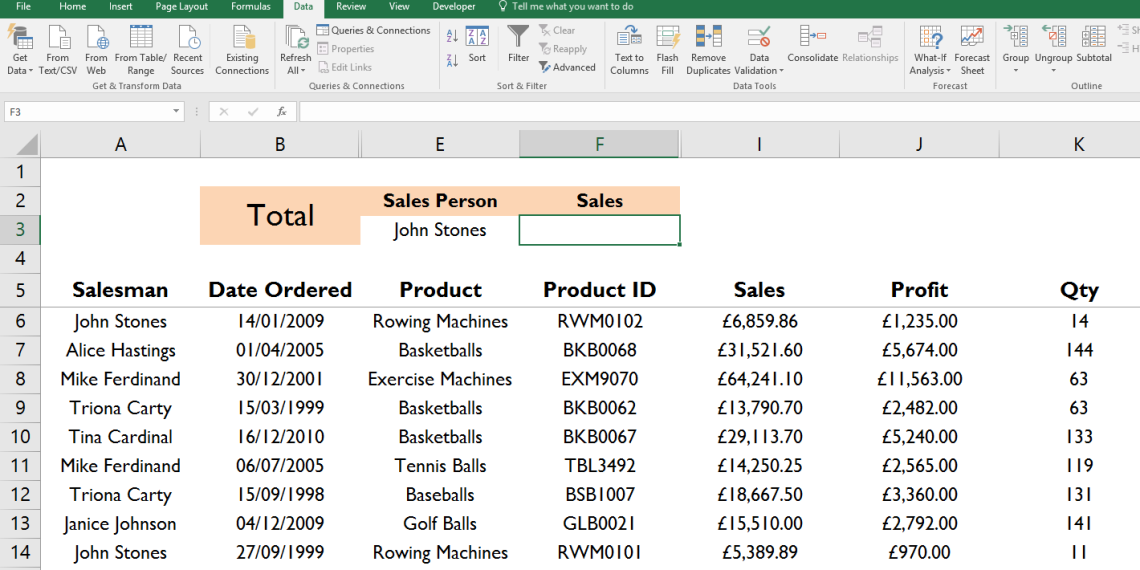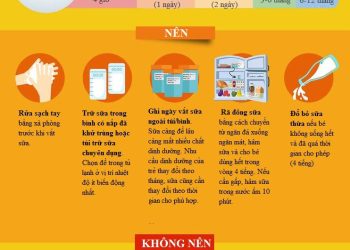Hàm LEN trong Excel là công cụ chính để đếm ký tự trong ô với cú pháp =LEN(ôchứachuỗi). Hàm này đếm tất cả ký tự bao gồm chữ cái, số, dấu câu và khoảng trắng. Ví dụ: =LEN(A1) với ô A1 chứa “Xin chào” sẽ trả về kết quả 8. Để đếm ký tự trong nhiều ô, kết hợp với hàm SUM: =SUM(LEN(B3),LEN(B4),LEN(B5)) hoặc =LEN(B3)+LEN(B4)+LEN(B5). Cách sử dụng: chọn ô hiển thị kết quả, nhập công thức, nhấn Enter để nhận kết quả đếm ký tự.
Hàm LEN đếm từng ký tự trong Excel – kể cả khoảng trắng và dấu câu mà bạn không nhìn thấy. Tôi chỉ phát hiện điều này khi đếm ký tự “Xin chào” và nhận được kết quả 8 thay vì 7 như tôi nghĩ.
Đây là hàm cơ bản nhất để đếm ký tự trong Excel, nhưng có nhiều điều thú vị về nó hơn bạn tưởng. Sau khi làm việc với hàm này trong các dự án phân tích dữ liệu, tôi nhận ra LEN không chỉ đơn thuần đếm số – nó còn giúp tôi phát hiện lỗi dữ liệu ẩn và kiểm soát chất lượng văn bản.
Cú Pháp Và Cách Sử Dụng Cơ Bản
Hàm LEN có cú pháp đơn giản: =LEN(text) – trong đó text là ô chứa chuỗi ký tự bạn muốn đếm.
Tôi chọn ô trống bất kỳ, gõ =LEN(A1) nếu muốn đếm ký tự trong ô A1, rồi nhấn Enter. Ngay lập tức Excel trả về số ký tự chính xác.
Ví dụ thực tế: Khi tôi gõ “Excel 2024” vào ô A1 và dùng =LEN(A1), kết quả là 10 – bao gồm cả khoảng trắng giữa “Excel” và “2024”. Điều này ban đầu khiến tôi bối rối vì đếm bằng mắt chỉ có 9 ký tự.
Lưu ý quan trọng: LEN đếm mọi thứ – chữ cái, số, dấu câu, khoảng trắng, thậm chí cả ký tự xuống dòng và tab. Không có ngoại lệ nào cả.
Những Điều Bất Ngờ Về Hàm LEN
Khoảng Trắng Ẩn Là Kẻ Thù Số Một
Tôi từng nhận file Excel từ đồng nghiệp với dữ liệu “sạch”, nhưng khi dùng LEN để kiểm tra thì phát hiện nhiều ô có ký tự thừa. Hóa ra là khoảng trắng ở đầu và cuối chuỗi.
Ví dụ: Chuỗi ” Nguyễn Văn A ” (có dấu cách đầu và cuối) sẽ cho kết quả LEN là 15, không phải 13 như nhìn thấy. Để phát hiện điều này, tôi thường so sánh =LEN(A1) với =LEN(TRIM(A1)). Nếu khác nhau, chắc chắn có khoảng trắng thừa.
Ký Tự Xuống Dòng Cũng Được Tính
Khi tôi nhấn Alt+Enter để xuống dòng trong ô Excel, LEN vẫn đếm ký tự xuống dòng đó. Chuỗi:
Dòng 1
Dòng 2
Sẽ có độ dài 13 ký tự (6+1+6), trong đó ký tự thứ 7 là ký tự xuống dòng không nhìn thấy.
Số Và Ngày Tháng Cũng Là Ký Tự
Điều này tôi mới biết: LEN đếm số như đếm văn bản. Số 12345 có độ dài 5 ký tự. Ngày 31/12/2024 có độ dài 10 ký tự. Excel xử lý mọi thứ như chuỗi ký tự khi dùng hàm LEN.
Đếm Ký Tự Trong Nhiều Ô Cùng Lúc
Tính Tổng Ký Tự Của Nhiều Ô
Để đếm tổng ký tự trong vùng B1:B5, tôi dùng công thức: =SUM(LEN(B1),LEN(B2),LEN(B3),LEN(B4),LEN(B5))
Hoặc cách ngắn gọn hơn: =LEN(B1)+LEN(B2)+LEN(B3)+LEN(B4)+LEN(B5)
Trick hay: Nếu muốn nối tất cả ô lại rồi đếm, tôi dùng =LEN(B1&B2&B3&B4&B5). Cách này hữu ích khi cần biết tổng độ dài sau khi ghép chuỗi.
Đếm Ký Tự Trong Phạm Vi Lớn
Với phạm vi lớn như A1:A100, tôi không thể dùng SUM(LEN()) trực tiếp. Thay vào đó, tôi tạo cột phụ với công thức =LEN(A1) rồi kéo xuống, sau đó SUM cột đó.
Hoặc dùng array formula (Ctrl+Shift+Enter): =SUM(LEN(A1:A100)) – nhưng cách này chỉ hoạt động với Excel 365 hoặc phiên bản mới.
Ứng Dụng Thực Tế Của Hàm LEN
Kiểm Tra Độ Dài Mật Khẩu
Tôi từng tạo form đăng ký trong Excel và cần kiểm tra mật khẩu có ít nhất 8 ký tự. Công thức =IF(LEN(B2)>=8,"Hợp lệ","Quá ngắn") giúp tôi validate ngay trong sheet.
Phát Hiện Dữ Liệu Bất Thường
Khi làm việc với database khách hàng, tôi dùng LEN để tìm số điện thoại bất thường. Số điện thoại Việt Nam thường có 10-11 ký tự, nên công thức =IF(OR(LEN(C2)<10,LEN(C2)>11),"Kiểm tra","OK") giúp highlight những số cần xem lại.
Tính Phí Dịch Vụ Theo Ký Tự
Trong dự án dịch thuật, tôi tính phí dựa trên số ký tự. Với giá 500đ/ký tự, công thức =LEN(A2)*500 cho tôi giá chính xác cho từng đoạn văn.
Kiểm Soát Độ Dài Caption Social Media
Facebook cho phép status tối đa 63,206 ký tự, Twitter (X) là 280. Tôi dùng =280-LEN(A1) để biết còn lại bao nhiêu ký tự khi viết tweet, tránh bị cắt nội dung.
Kết Hợp LEN Với Các Hàm Khác
LEN + TRIM: Loại Bỏ Khoảng Trắng Thừa
=LEN(TRIM(A1)) cho tôi độ dài thực của chuỗi sau khi bỏ khoảng trắng đầu/cuối. Đây là combo tôi dùng thường xuyên nhất khi clean data.
LEN + SUBSTITUTE: Đếm Số Lần Xuất Hiện
Để đếm có bao nhiêu dấu phẩy trong ô A1: =LEN(A1)-LEN(SUBSTITUTE(A1,",","")). Công thức này tính độ dài gốc trừ độ dài sau khi xóa hết dấu phẩy.
LEN + LEFT/RIGHT: Trích Xuất Theo Độ Dài
=LEFT(A1,LEN(A1)-4) giúp tôi cắt bỏ 4 ký tự cuối chuỗi. Hữu ích khi cần loại bỏ đuôi file như “.xlsx”.
LEN + FIND: Tìm Vị Trí Trong Chuỗi
=MID(A1,FIND(" ",A1)+1,LEN(A1)) trích xuất phần sau dấu cách đầu tiên. Tôi dùng để tách họ và tên từ cột “Họ tên đầy đủ”.
Những Lỗi Thường Gặp Khi Dùng LEN
Nhầm Lẫn Giữa Ký Tự Và Từ
LEN đếm ký tự, không phải từ. “Xin chào” là 8 ký tự nhưng chỉ 2 từ. Để đếm từ, tôi cần công thức phức tạp hơn: =LEN(TRIM(A1))-LEN(SUBSTITUTE(TRIM(A1)," ",""))+1
Quên Ký Tự Ẩn
Dữ liệu copy từ web thường chứa ký tự ẩn. Tôi từng bối rối vì chuỗi trông có 10 ký tự nhưng LEN báo 12. Cách fix: dùng CLEAN để loại bỏ ký tự không in được: =LEN(CLEAN(A1))
Xử Lý Ô Trống
LEN của ô trống là 0, không phải lỗi. Nhưng nếu ô chứa công thức trả về chuỗi rỗng “”, LEN vẫn là 0. Để phân biệt: =IF(ISBLANK(A1),"Ô trống",IF(LEN(A1)=0,"Chuỗi rỗng","Có dữ liệu"))
Hạn Chế Của Hàm LEN
Không Phân Biệt Loại Ký Tự
LEN coi tất cả ký tự như nhau. Không phân biệt chữ hoa/thường, không phân biệt tiếng Việt có dấu hay không dấu. “Á” và “A” đều có độ dài 1.
Giới Hạn 32,767 Ký Tự
Excel chỉ hiển thị tối đa 32,767 ký tự trong một ô. Nếu dữ liệu dài hơn, LEN sẽ chỉ đếm phần hiển thị được.
Không Xử Lý Được Array
LEN không thể áp dụng trực tiếp cho array. =LEN(A1:A10) sẽ báo lỗi. Phải dùng array formula hoặc tạo cột phụ.
Mẹo Tối Ưu Khi Sử Dụng LEN
Sử Dụng Conditional Formatting
Tôi tô màu các ô có độ dài bất thường bằng Conditional Formatting với rule =LEN($A1)>50 để highlight những ô quá dài.
Tạo Dashboard Theo Dõi
Với dự án viết content, tôi tạo dashboard theo dõi:
- Tổng ký tự:
=SUM(LEN(B:B)) - Trung bình ký tự/bài:
=AVERAGE(LEN(B:B)) - Bài dài nhất:
=MAX(LEN(B:B))
Validate Input Realtime
Dùng Data Validation với custom formula =LEN(A1)<=100 để giới hạn người dùng chỉ nhập tối đa 100 ký tự.
Sau 5 năm làm việc với Excel, hàm LEN vẫn là công cụ tôi dùng hàng ngày. Từ việc đơn giản như đếm ký tự đến phức tạp như phân tích chất lượng dữ liệu, LEN luôn đáng tin cậy. Điều quan trọng nhất tôi học được: luôn nhớ rằng LEN đếm mọi thứ - kể cả những gì mắt không thấy.